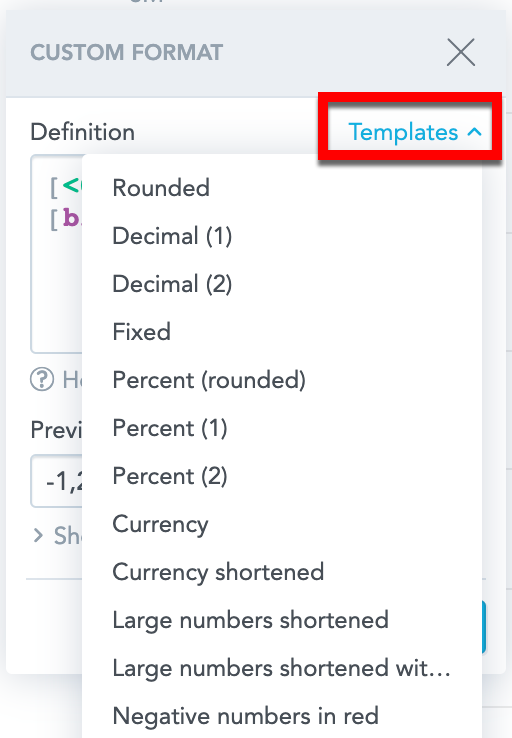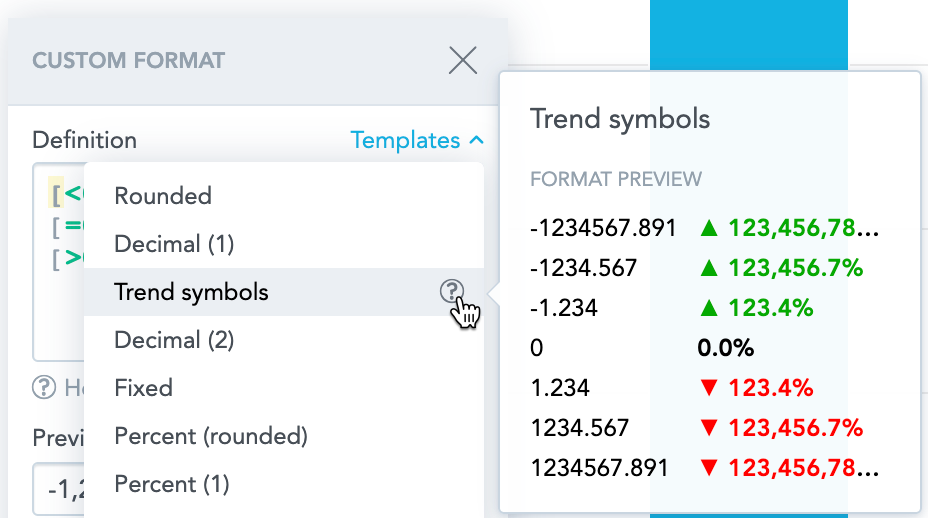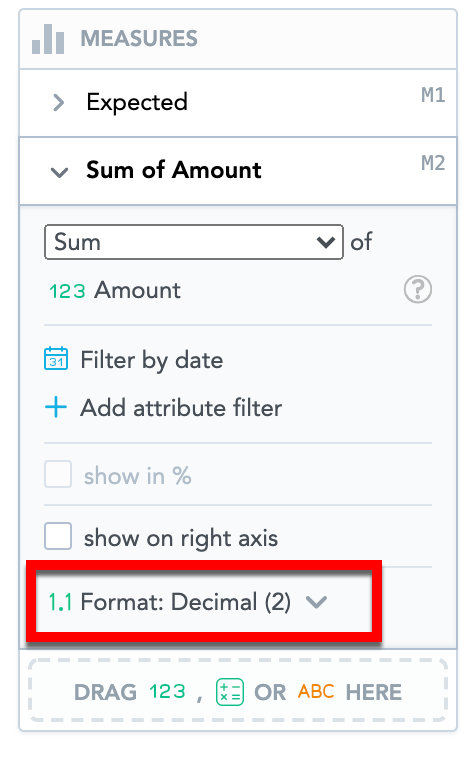Formatar números
Visão geral
Você pode personalizar o formato de fatos, métricas e atributos que adiciona à seção Métricas nos insights. Por exemplo, você pode arredondar números, reduzir números grandes, exibir uma quantidade fixa de zeros, exibir símbolos de moeda, adicionar cores etc.
Para cada item da seção Métricas, você pode configurar seu próprio formato personalizado usando sintaxe específica ou selecionando entre vários formatos predefinidos .
A formatação é aplicada apenas à instância do fato/métrica/atributo individual e ao insight atual.
Configurações regionais
Suas configurações regionais definem como as casas decimais e o separador de milhar são exibidos nos seus insights.
Para obter detalhes sobre configurações regionais, consulte Definir formato de número predefinido para sua conta de usuário.
Definir formatos personalizados de números
O formato personalizado de número permite:
- Selecionar um formato específico entre vários modelos de formatação
- Definir seu próprio formato de número
- Ajustar um formato já selecionado
Para obter informações sobre a sintaxe dos espaços reservados nas definições, consulte espaços reservados para dígitos.
Passos:
Na seção Métricas, clique em Formato → Personalizado nas configurações de fato/métrica/atributo.
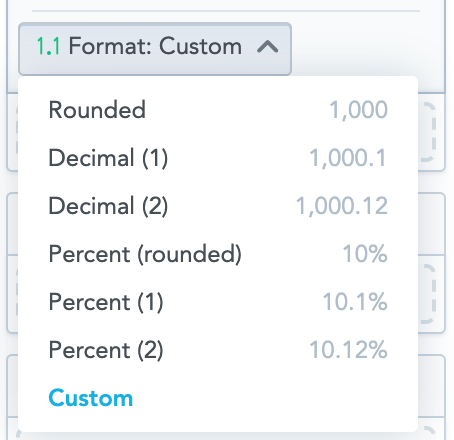
Na seção de formato personalizado, siga um destes procedimentos:
Defina seu próprio formato. Na definição de formato, consulte espaços reservados para dígitos.
Clique em Modelos para selecionar em uma lista de formatos predefinidos.
Passe o mouse sobre o ponto de interrogação à direita do nome do modelo para exibir exemplos da formatação.
Ajuste o formato anteriormente definido/selecionado na seção Definição.
Clique em Aplicar.
O insight exibirá os números no formato que você selecionou.
A seção de formato personalizado inclui um link para esta documentação. Para alterar o link, consulte a seção Endereços de e-mail e URLs, em Personalização corporativa do domínio.
Espaços reservados para dígitos
Quando for definir um formato personalizado de número, use os espaços reservados a seguir:
| Espaço reservado | Descrição |
|---|---|
0 (zero) | Espaço reservado para dígito O número de zeros na definição de formato corresponde ao número de dígitos exibidos. |
# (hash) | Espaço reservado para dígito Exibe os dígitos sem zeros adicionais. |
. (ponto) | Ponto decimal Conforme as suas configurações regionais, é exibido como . (ponto) ou , (vírgula). |
, (vírgula) | Separador de milhar Conforme as suas configurações regionais, é exibido como , (vírgula) ou . (ponto). |
% (porcentagem) | Espaço reservado para porcentagem Multiplica o valor por 100 e adiciona o símbolo % (porcentagem). |
Selecionar formatos predefinidos de números
O Analytical Designer oferece formatos predefinidos.
Passos:
- Na seção Métricas, clique em Formato nas configurações de fato/métrica/atributo.
- No menu suspenso, selecione um formato.
Para obter detalhes, consulte a tabela de formatos predefinidos abaixo.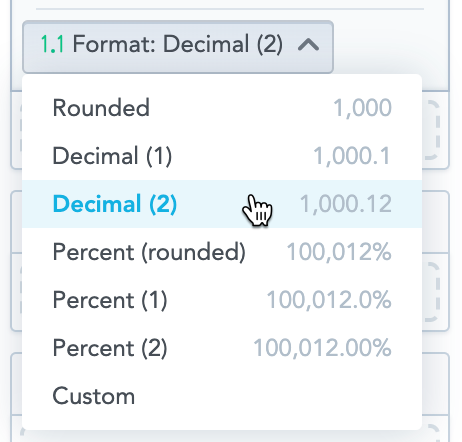
O insight exibirá os números no formato que você selecionou.
Formatos predefinidos
| Nome | Descrição | Formato | Exemplo de entrada | Exemplo de saída |
|---|---|---|---|---|
| Herdado | O formato é extraído da definição na seção Gerenciar → Métricas. | - | - | - |
| Arredondada | Número com o separador de milhar arredondado para o número inteiro mais próximo.
| #,##0 | 1234.5678 0.123 | 1,235 0 |
| Decimal (1) | Número com uma casa decimal. | #,##0.0 | 1234.5678 0.123 | 1,234.6 0.1 |
| Decimal (2) | Número com duas casas decimais. | #,##0.00 | 1234.5678 0.123 | 1234.57 0.12 |
| Percentual (arredondado) | Número multiplicado por 100 com o separador de milhar arredondado para o número inteiro mais próximo. | #,##0% | 1,234.5678 | 123,457% |
| Percentual (1) | Número multiplicado por 100 com o separador de milhar com uma casa decimal. | #,##0.0% | 1,234.5678 | 123,456.8% |
| Percentual (2) | Número multiplicado por 100 com o separador de milhar com duas casas decimais. | #,##0.00% | 1,234.5678 | 123,456.78 |
Formato predefinido
Quando você adiciona fatos, métricas ou atributos ao insight, o Analytical Designer atribui os seguintes formatos padrão de número:
- Fatos → Decimal (2) Os fatos são exibidos como números com duas casas decimais.
- Métricas → Herdado O formato das métricas é herdado da definição na seção Gerir→Métricas.
- Atributos → Arredondado Os atributos (contagem de atributos) são exibidos como números inteiros arredondados.
Se você ativar a opção mostrar em %, o formato padrão mudará para Porcentagem (2).